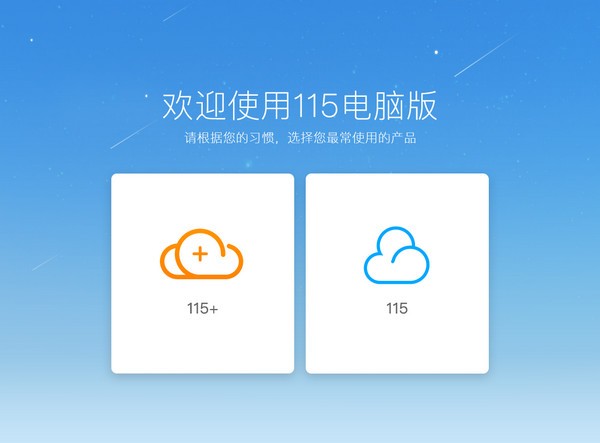


/中文/

/中文/

/中文/

/中文/

/中文/

/中文/

/中文/

/中文/

/中文/

/中文/
推荐一款文件处理工具给大伙。115电脑版是115科技推出的一个集合115、115+、浏览器的PC客户端,115电脑版最新版具有很多功能,如随时随地访问自己的云文件、备份本地资料,还能同步、备份和收藏网络资料,稳定性很高。并且可操作性很强,需要的快来下载。
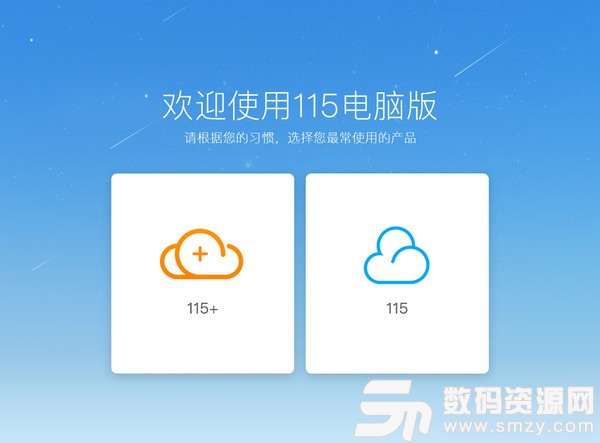
115
收藏夹云同步、文件拖拽备份、
批量上传下载等功能
115+
支持115+事务通知
让你随时掌握组织协作动态
115浏览器
基于全新Chromium高速内核引擎
打开网页速度加快200%
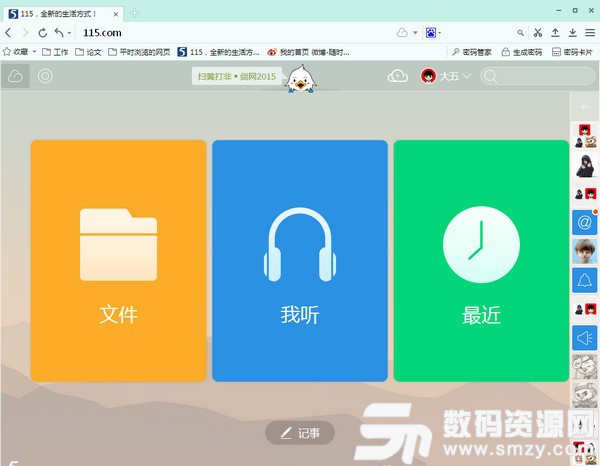
115电脑版新版除了支持115帐号快捷登录、收藏夹云同步、文件极速备份、批量上传下载等核心功能外,用户在上网浏览时,还能随时把重要资料收藏到个人云,免去下载到本地,然后再上传的曲折。
另外,本地化服务也更加贴心,电脑上的文件要备份到115,除了可以直接拖拽上传,还能通过点击右键直接选取“上传到115”,实现一步到位的备份体验。
对于那些在使用115+办公的用户而言,全网打通的115帐号可以免去重复登录的繁琐。每天打开电脑,就能收到事务和日程通知,还能直接通过115+消息对话窗口与同事沟通,实现最高效的云办公。
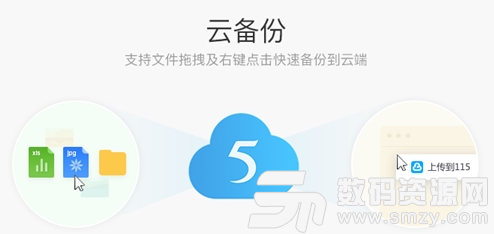
如何创建磁力链/ED2K/HTTP等链接任务
点击左上角的“链接任务”按钮,弹出对话框,粘贴HTTP、HTTPS、FTP、电驴链接、磁力链接地址,点击开始下载即可添加到离线任务列表。
如何管理离线下载任务
删除任务:点击离线下载任务列表右侧的号,便可以删除任务;
刷新任务进度:点击右上角的刷新按钮便可更新下载状态;
跳传到下载目录:下载完成后,点击任务列表中的箭头,便可跳转到相应的目录;
查看已下载文件:
方式一、进入首页-离线,便可以查看你的离线下载记录。
方式二、进入云-文件-离线下载,点击“查看已下载”,便可以进入相应的目录。
清空已完成任务:点击离线下载页面右下角的按钮便可以完成操作。



 点击宝官方版(点击宝SEO优化) v1.5.2.1 最新版浏览辅助
/ 9M
点击宝官方版(点击宝SEO优化) v1.5.2.1 最新版浏览辅助
/ 9M
 奥维互动地图2018完美版绿色版浏览辅助
/ 14M
奥维互动地图2018完美版绿色版浏览辅助
/ 14M
 谷歌访问助手特别版(Chrome浏览器插件) v2.2.2 免费版浏览辅助
/ 500K
谷歌访问助手特别版(Chrome浏览器插件) v2.2.2 免费版浏览辅助
/ 500K
 视界通浏览器免费版(浏览器类) v10.8.1000.18 最新版浏览辅助
/ 54M
视界通浏览器免费版(浏览器类) v10.8.1000.18 最新版浏览辅助
/ 54M
 国内风景区摄像头监控直播源(全球监控摄像头在线直播) 免费版浏览辅助
/ 1K
国内风景区摄像头监控直播源(全球监控摄像头在线直播) 免费版浏览辅助
/ 1K
 2018第二课堂禁毒教育平台登录入口(2 class com禁毒登录) 网页版浏览辅助
/ 2K
2018第二课堂禁毒教育平台登录入口(2 class com禁毒登录) 网页版浏览辅助
/ 2K
 油猴京东预约抢购助手(京东直接下单)浏览辅助
/ 1K
油猴京东预约抢购助手(京东直接下单)浏览辅助
/ 1K
 油猴Firefox浏览器插件(tampermonkey火狐版) 免费版浏览辅助
/ 236K
油猴Firefox浏览器插件(tampermonkey火狐版) 免费版浏览辅助
/ 236K
 Magnety磁力搜索神器(种子搜索) v0.2 免费版浏览辅助
/ 949K
Magnety磁力搜索神器(种子搜索) v0.2 免费版浏览辅助
/ 949K
 Video Downloader GetThemAll免费版(谷歌浏览器插件) v30.0.2 电脑版浏览辅助
/ 1M
Video Downloader GetThemAll免费版(谷歌浏览器插件) v30.0.2 电脑版浏览辅助
/ 1M
 点击宝官方版(点击宝SEO优化) v1.5.2.1 最新版浏览辅助
/ 9M
点击宝官方版(点击宝SEO优化) v1.5.2.1 最新版浏览辅助
/ 9M
 奥维互动地图2018完美版绿色版浏览辅助
/ 14M
奥维互动地图2018完美版绿色版浏览辅助
/ 14M
 谷歌访问助手特别版(Chrome浏览器插件) v2.2.2 免费版浏览辅助
/ 500K
谷歌访问助手特别版(Chrome浏览器插件) v2.2.2 免费版浏览辅助
/ 500K
 视界通浏览器免费版(浏览器类) v10.8.1000.18 最新版浏览辅助
/ 54M
视界通浏览器免费版(浏览器类) v10.8.1000.18 最新版浏览辅助
/ 54M
 国内风景区摄像头监控直播源(全球监控摄像头在线直播) 免费版浏览辅助
/ 1K
国内风景区摄像头监控直播源(全球监控摄像头在线直播) 免费版浏览辅助
/ 1K
 2018第二课堂禁毒教育平台登录入口(2 class com禁毒登录) 网页版浏览辅助
/ 2K
2018第二课堂禁毒教育平台登录入口(2 class com禁毒登录) 网页版浏览辅助
/ 2K
 油猴京东预约抢购助手(京东直接下单)浏览辅助
/ 1K
油猴京东预约抢购助手(京东直接下单)浏览辅助
/ 1K
 油猴Firefox浏览器插件(tampermonkey火狐版) 免费版浏览辅助
/ 236K
油猴Firefox浏览器插件(tampermonkey火狐版) 免费版浏览辅助
/ 236K
 Magnety磁力搜索神器(种子搜索) v0.2 免费版浏览辅助
/ 949K
Magnety磁力搜索神器(种子搜索) v0.2 免费版浏览辅助
/ 949K
 Video Downloader GetThemAll免费版(谷歌浏览器插件) v30.0.2 电脑版浏览辅助
/ 1M
Video Downloader GetThemAll免费版(谷歌浏览器插件) v30.0.2 电脑版浏览辅助
/ 1M
 点击宝官方版(点击宝SEO优化) v1.5.2.1 最新版浏览辅助
点击宝官方版(点击宝SEO优化) v1.5.2.1 最新版浏览辅助
 奥维互动地图2018完美版绿色版浏览辅助
奥维互动地图2018完美版绿色版浏览辅助
 谷歌访问助手特别版(Chrome浏览器插件) v2.2.2 免费版浏览辅助
谷歌访问助手特别版(Chrome浏览器插件) v2.2.2 免费版浏览辅助
 视界通浏览器免费版(浏览器类) v10.8.1000.18 最新版浏览辅助
视界通浏览器免费版(浏览器类) v10.8.1000.18 最新版浏览辅助
 国内风景区摄像头监控直播源(全球监控摄像头在线直播) 免费版浏览辅助
国内风景区摄像头监控直播源(全球监控摄像头在线直播) 免费版浏览辅助
 2018第二课堂禁毒教育平台登录入口(2 class com禁毒登录) 网页版浏览辅助
2018第二课堂禁毒教育平台登录入口(2 class com禁毒登录) 网页版浏览辅助
 油猴京东预约抢购助手(京东直接下单)浏览辅助
油猴京东预约抢购助手(京东直接下单)浏览辅助
 油猴Firefox浏览器插件(tampermonkey火狐版) 免费版浏览辅助
油猴Firefox浏览器插件(tampermonkey火狐版) 免费版浏览辅助
 Magnety磁力搜索神器(种子搜索) v0.2 免费版浏览辅助
Magnety磁力搜索神器(种子搜索) v0.2 免费版浏览辅助